
Ta programska oprema bo zagotovila, da bodo vaši gonilniki delovali in vas tako varovala pred pogostimi napakami računalnika in okvaro strojne opreme. Preverite vse svoje voznike zdaj v treh preprostih korakih:
- Prenesite DriverFix (preverjena datoteka za prenos).
- Kliknite Zaženite optično branje najti vse problematične gonilnike.
- Kliknite Posodobi gonilnike da dobite nove različice in se izognete sistemskim okvaram.
- DriverFix je prenesel 0 bralci ta mesec.
Z Microsoftom vlečenje vtiča v operacijskem sistemu Windows 7 imajo številni uporabniki zdaj le dve možnosti:
- Nadgradite na Windows 10
- Vzemi Razširjena podpora za Windows 7 za podjetja (na voljo samo za poslovne licence)
Edina težava pri obeh odločitvah je ta, da gre pri obeh za plačilo zajetne vsote denarja. Tako uporabniki iščejo metode, s katerimi se lahko dokopljejo do brezplačna licenca za Windows 10.
Dobra novica je, da je Microsoft z operacijskim sistemom Windows 10 ljudem, ki uporabljajo Windows 7 in podporne tehnologije, omogočil brezplačno nadgradnjo na Windows 10.
Ta metoda deluje še danes in ta članek vam bo pokazal, kako lahko uporabniki podpornih tehnologij dobijo svojo brezplačno kopijo sistema Windows 10.
Kaj so podporne tehnologije?
Za tiste, ki ne veste, podporna tehnologija je veliko večji izraz, ki se nanaša na več vrst pripomočkov, ki pomagajo odraslim in invalidnim otrokom v njihovem vsakdanjem življenju. Sem spadajo vsi programi, namenjeni pomoči invalidnim uporabnikom, vključno z:
- Bralniki zaslona
- Glasovni ukazi in narekovanje
- Povečava in kontrast
- Zvočni opisi
Kako lahko dobim brezplačno kopijo sistema Windows 10?
Vse, kar mora uporabnik storiti, je, da preprosto uporabi svoj ključ izdelka Windows 7, ki je imel pritrjene podporne tehnologije.
Opomba: Preden začnete, naredite varnostno kopijo vseh datotek in aplikacij ali licenc na odstranljivem trdem disku ali na oblak. Na ta način lahko, če gre kaj narobe, obnovite podatke, ne da bi jih izgubili.
- Pojdi na uradno Microsoftovo spletno mesto in naložite orodje za ustvarjanje medijev
- Izberite Nadgradite ta računalnik zdaj
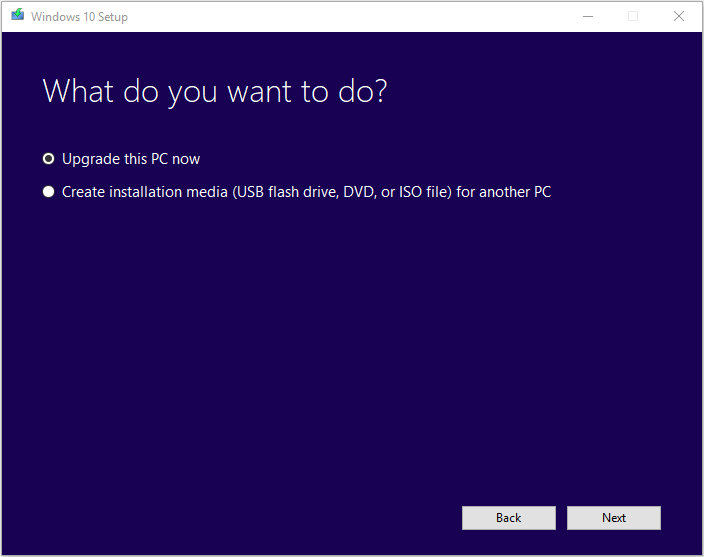
- Program bo zdaj prenesel vse namestitvene datoteke sistema Windows 10.
- Izbrati boste morali, kaj želite prenesti iz sistema Windows 7 v sistem Windows 10, in obstajajo tri možnosti:
-
Samo podatki:
- V nov operacijski sistem boste prenesli samo datoteke, mape, slike itd
-
Podatki in aplikacije:
- Prenesli boste tudi aplikacije, ne samo podatkov
-
Nič:
- To je v bistvu nekaj podobnega čisti namestitvi
-
Samo podatki:
- Kliknite Naslednji
- Končaj namestitev
Zdaj bi lahko Windows 10 uporabljali prosto in izkoristili najnovejšo generacijo podporne tehnologije, ki jo ponuja.
Ali menite, da je ta brezplačna nadgradnja koristna za ljudi, ki potrebujejo podporne tehnologije za lažje življenje? Sporočite nam v spodnjem oddelku za komentarje.
POVEZANI IZDELKI, KI JIH MORATE OGLEDATI:
- Kako večno uporabljati Windows 7 in nikoli ne nadgraditi na Windows 10
- Preprosto nadgradite s sistema Windows 7 na 10 brez izgube podatkov
- Kako omogočiti zagonski meni Legacy Windows 7 v sistemu Windows 10


